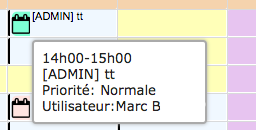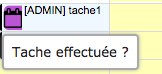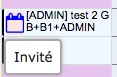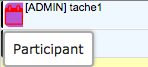Fonctionnement des tâches avec gestion des ressources
Une ressource dans OBooLo représente un lieu d'activité (un bureau, une salle, un véhicule, etc.). Cette ressource est un utilisateur OBooLo mais ne peut pas se connecter.
Pour la création des utilisateurs ressources, il convient de se référer à l'article Création d'une ressource dans la catégorie Administration.
Pour tous les utilisateurs (autres que des ressources), il est possible de définir une ressource
par défaut en fonction du planning d'un utilisateur.
Pour la création des ressources dans le planning utilisateur, il convient de se référer à l'article Planning utilisateur - Associer une ressource par défaut dans la catégorie Administration.
Règles générales
Pour la mettre en oeuvre, veuillez prendre contact avec le Support Technique OBooLo.
Avec l'activation de cette option, il est également possible :
- de paramétrer le contrôle de saisie d'une ressource dans une tâche pour la rendre obligatoire, par exemple, si on n'utilise pas le planning utilisateur par défaut.
- de paramétrer l'ajout automatique d'une tâche pour un utilisateur spécifiquement référencé "évènement" (sous la forme d'une invitation immédiatement validée).
Ajout d'une ressource dans une tâche
A la création d'une tâche, la ressource est sélectionnée dans une liste déroulante correspondant aux ressources définies dans l'administration.
Si une ressource par défaut a été définie pour l'utilisateur pour lequel la tâche est créée, la ressource est proposée automatiquement.
Il est également possible de renseigner un emplacement différent de la ressource pour une tâche (ex: "rdv extérieur"). Il s'agit, dans ce cas, uniquement d'un commentaire.

Si l'option de contrôle de saisie de la ressource est activée, la saisie de la ressource est obligatoire pour enregistrer la tâche. Dans le cas contraire, le message 'Ressource obligatoire' est affiché.
Si la ressource est déjà occupée sur la période déterminée dans la tâche, le message d'alerte 'Ressource indisponible / créneau' est affiché, pour en informer l'utilisateur. La tâche peut quand même être enregistrée.
Invitation d'une ressource et ajout automatique pour l'utilisateur "évènement"
Il est possible de sélectionner une ressource dans la liste déroulante des 'Utilisateurs invités/Participants'.
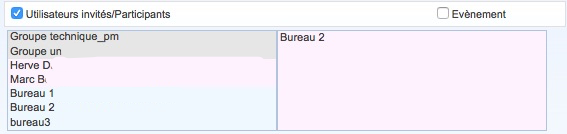
La tâche apparaitra dans le planning de la ressource.
Il est également possible de préciser que cette tâche est un évènement pour l'utilisateur référencé "évènement".
Dans ce cas, lorsque la case 'Evénement' est cochée, l’utilisateur "événement" qui aura été défini au paramétrage de l'option est invité et participant de la tâche, et ce automatiquement. Lorsqu’on décoche la case, il est bien sûr supprimé de la liste des invités et des participants.
Pour éviter les erreurs de manipulation, cet utilisateur spécifique n’apparaitra plus dans la liste des utilisateurs à inviter (dans la modification des taches).
Affichage dans l'agenda
Dans l'agenda, les tâches avec ressources sont visuellement identifiables en fonction des informations définies pour les ressources et selon les règles suivantes :
- Si le propriétaire de la tâche affiche son propre agenda ou l'agenda d'un autre utilisateur, la fenêtre d'information de la tâche, affichée lors du survol avec la souris, incluera la ressource et l'emplacement.
Si une couleur a été définie pour la ressource, le fond de l'icône d'une tâche prendra cette couleur.

- Si l'utilisateur affiche l'agenda de la ressource, la fenêtre d'information de la tâche, affichée lors du survol avec la souris, incluera l'utilisateur de la tâche et l'emplacement.
Si la ressource de la tâche est celle du planning affiché, il est possible de valider directement la tâche à partir de l'agenda de la ressource en cliquant sur l'icône 'Tâche effectuée ?'.
Si la ressource de la tâche n'est pas celle du planning affiché, la tâche apparait avec l'icône 'Invité' et ne pourra être validé que par le propriétaire de la tâche.
Si une couleur a été définie pour l'utilisateur propriétaire, le fond de l'icône d'une tâche prendra cette couleur de l'utilisateur de la tâche.
Dans tous les cas, l'icône de la tâche pourra prendre l'une des 3 couleurs prévues pour les tâches :
- Le contour sera noir dans le cas général.
- Le contour sera bleu si l'utilisateur invité n'a pas encore répondu. Le texte au passage de la souris confirme cet état : Invité.
- Le contour sera rouge si l'utilisateur invité a accepté l'invitation. Il devient participant. Le texte au passage de la souris confirme cet état : Participant.
Recherche des tâches
Dans le module tâches, la sélection sur les ressources est intégrée.
Il est possible, comme pour les utilisateurs et combinée avec celle-ci, de faire une sélection sur une ressource à choisir dans une liste déroulante.
Les critères de ressources désactivées ou invitées ont le même fonctionnement que pour les utilisateurs.
Dans la génération d'un rapport, il existe deux tableaux supplémentaires :
- Rapport temps de travail par Ressource
- Rapport temps Utilisateur / Ressource